
Yöntem 1: Sitede bir öğe kodu üzerinden video arama
Her zaman alakalı olacak yöntem, videoyu Yaplakal'dan doğrudan bağlantısıyla indirmek için eleman kodunun görüntülenmesini kullanmaktır. Tarayıcının özelliklerini dikkate almalıdır ve bir örneğin en popüler programı alın - silindirlerin bu sürümünü sökmek için Google Chrome.
- Sayfayı Yaplakal web sitesinde istediğiniz videoya göre açın ve boş farlarınızı tıklayın. Görünen içerik menüsünde "Kodu Görüntüle" seçeneğini seçin.
- Paneli üstteki elemanlarla genişletin, "Ağ" bölümüne nereye gidilir.
- Trafiği okumak için kullanılan araca video oynatın.
- Tespit edilen doğrudan bağlantıya gitmek için menüde görünen satıra çift tıklayın.
- Eylem menüsünü açmak için üç dikey noktaya simgesine tıkladığınızda yeni bir sekme görünecektir.
- Bir bilgisayarda bir video indirmeye başlamak için "İndir" düğmesine tıklayın.
- Videoyu indirmeyi bekleyin ve görüntüleyebilirsiniz.
- Bir video, bir üçüncü taraf programı veya standart bir çözüm olup olmadığını işletim sisteminde herhangi bir uygun oyuncuya açılır.

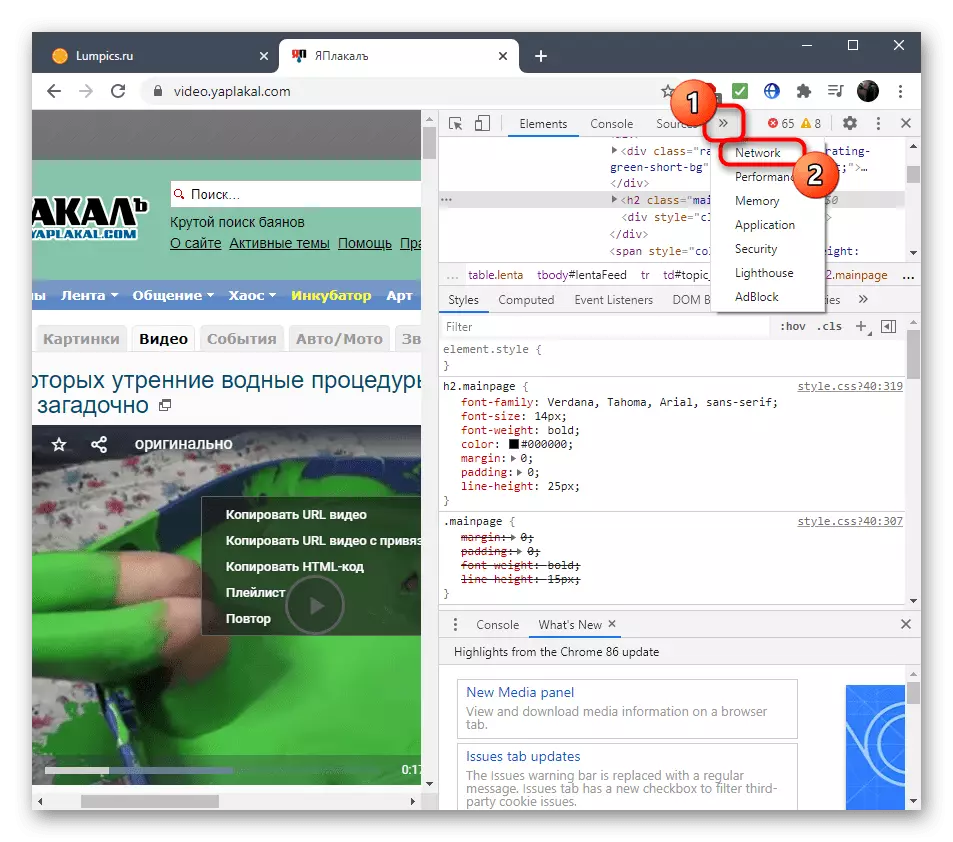
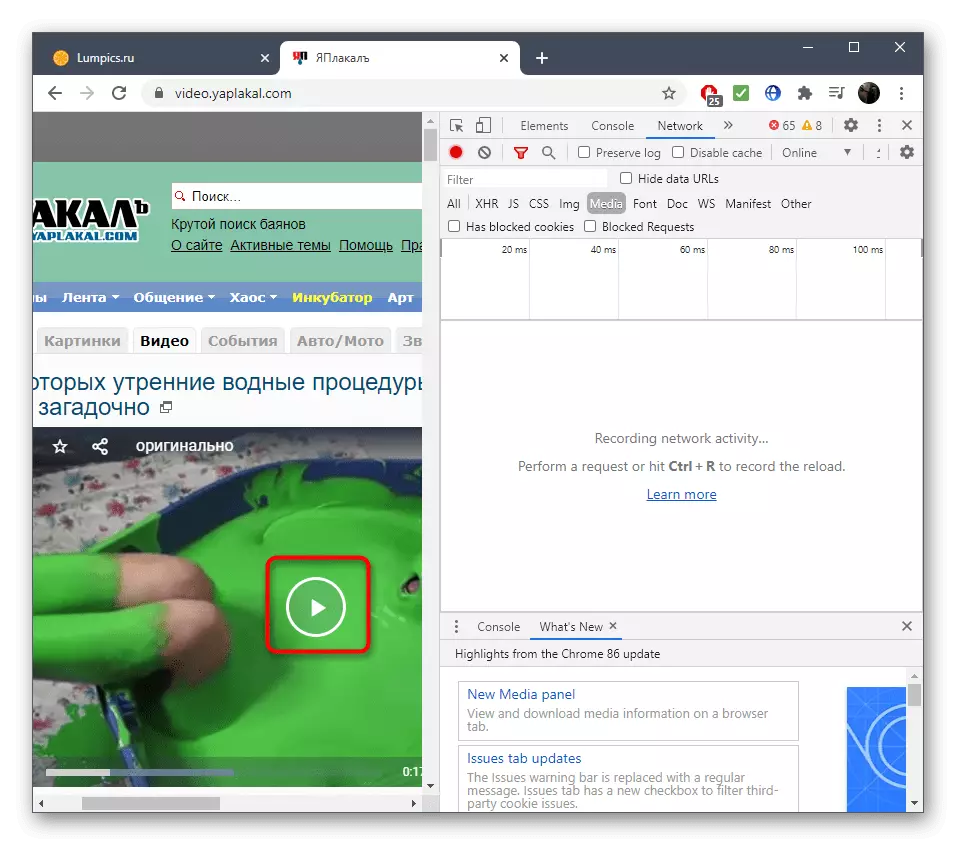


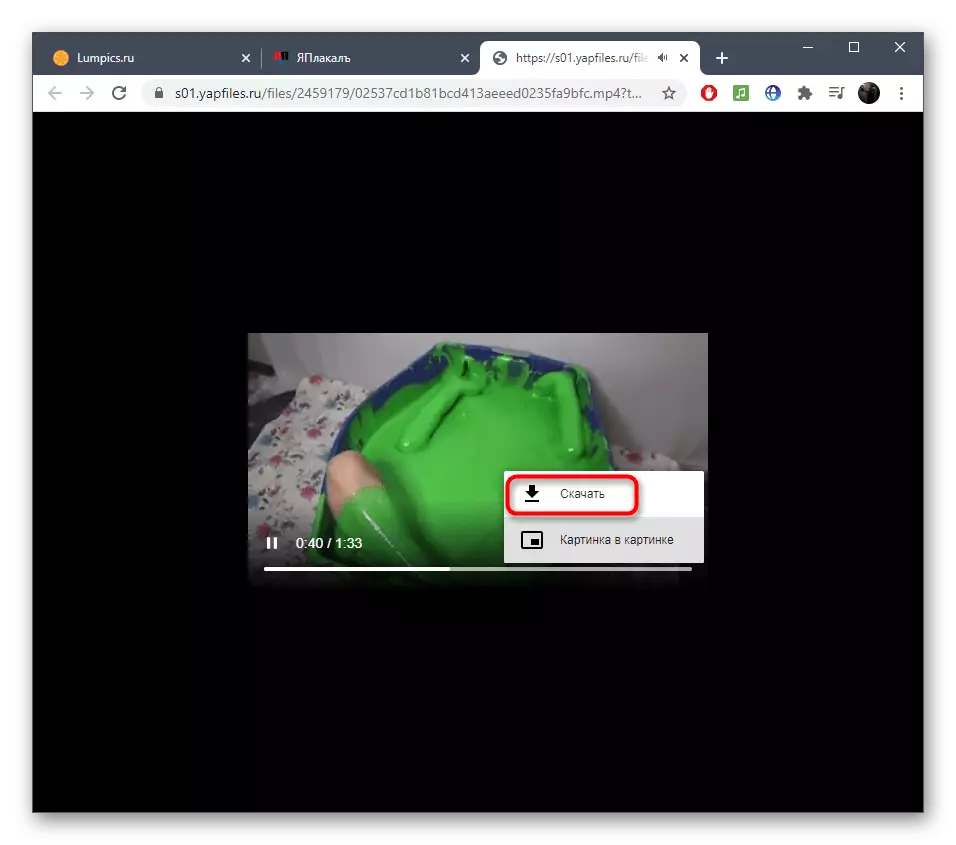
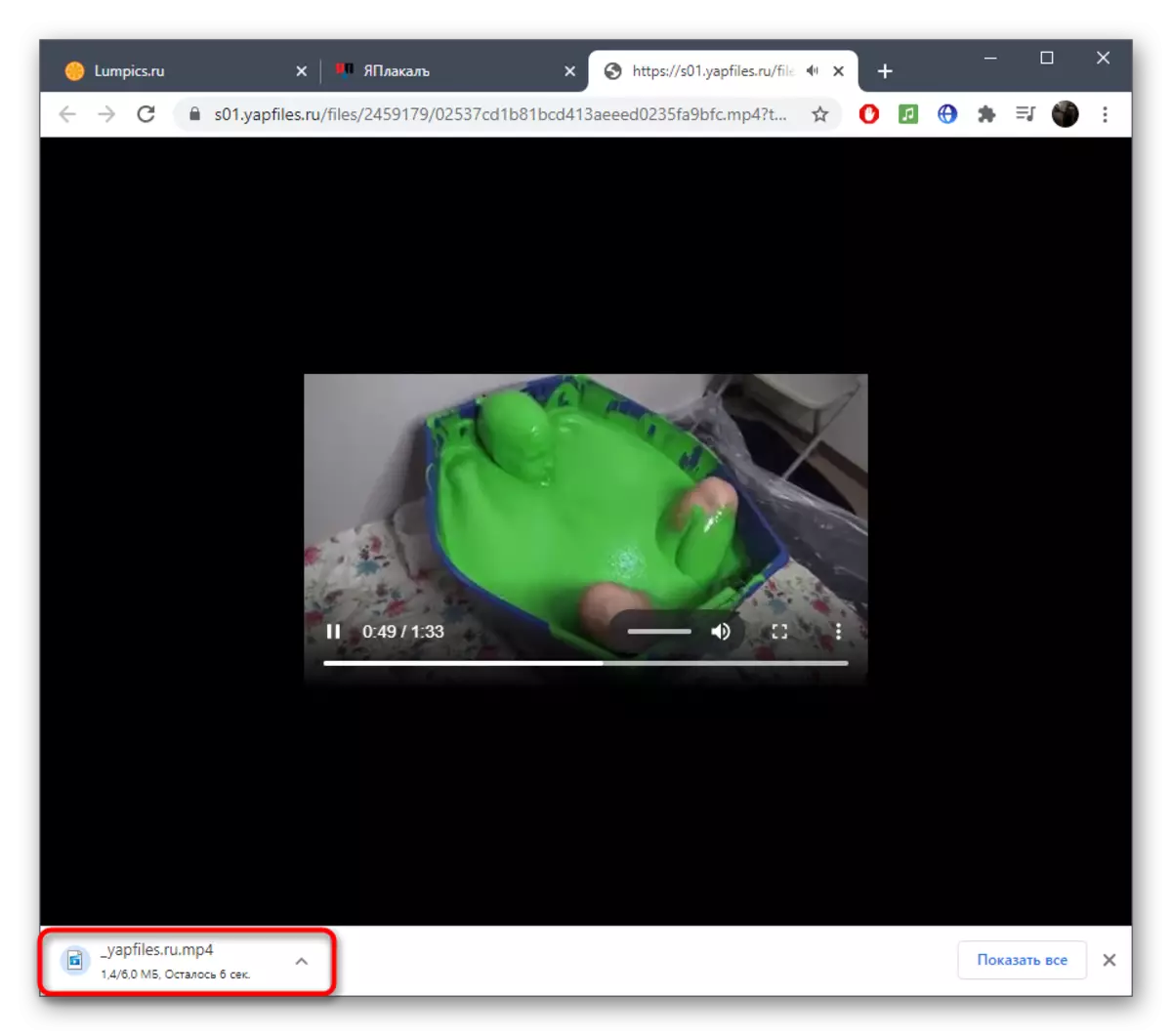

Aynı şekilde, Yaplakal sitesindeki herhangi bir silindir indirilebilir, sadece birkaç basit eylemi tamamlamış olabilir. Bu seçenek uygulanamazsa veya çok karmaşık görünüyorsa, tartışılacağı iki alternatif yönteme dikkat edin.
Yöntem 2: Yaplakal'daki videoya doğrudan bağlantıları ara
Site Geliştiricileri Yaplakal, böylece herhangi bir kullanıcının video için doğrudan bir bağlantıyı paylaşabilmesi veya diğer web kaynaklarına yükleyebilmesi için yaptı. Bizim durumumuzda, indirme için gömülü işlevi kullanmak için tarayıcıya gömülü oynatıcının kaydını açmaya yardımcı olacaktır.
- İlgilendiğiniz silindiri açın ve oynatıcının üstündeki sağdaki Site simgesine tıklayın.
- Alt kısımda, dosyayı indirmek için seçenekleri göreceksiniz, ancak hiçbiri şimdi uyuşmaz, bu yüzden sadece mevcut bağlantıyı seçin ve üzerine sağ tıklayın.
- Bağlam menüsünden bu adrese gidin.
- Video oynatımının aynı sekmesi, önceki yöntemde zaten konuştuğumuzu yüklenir. Bilgisayardaki içeriği yüklemek için oradaki düğmeyi kullanın.

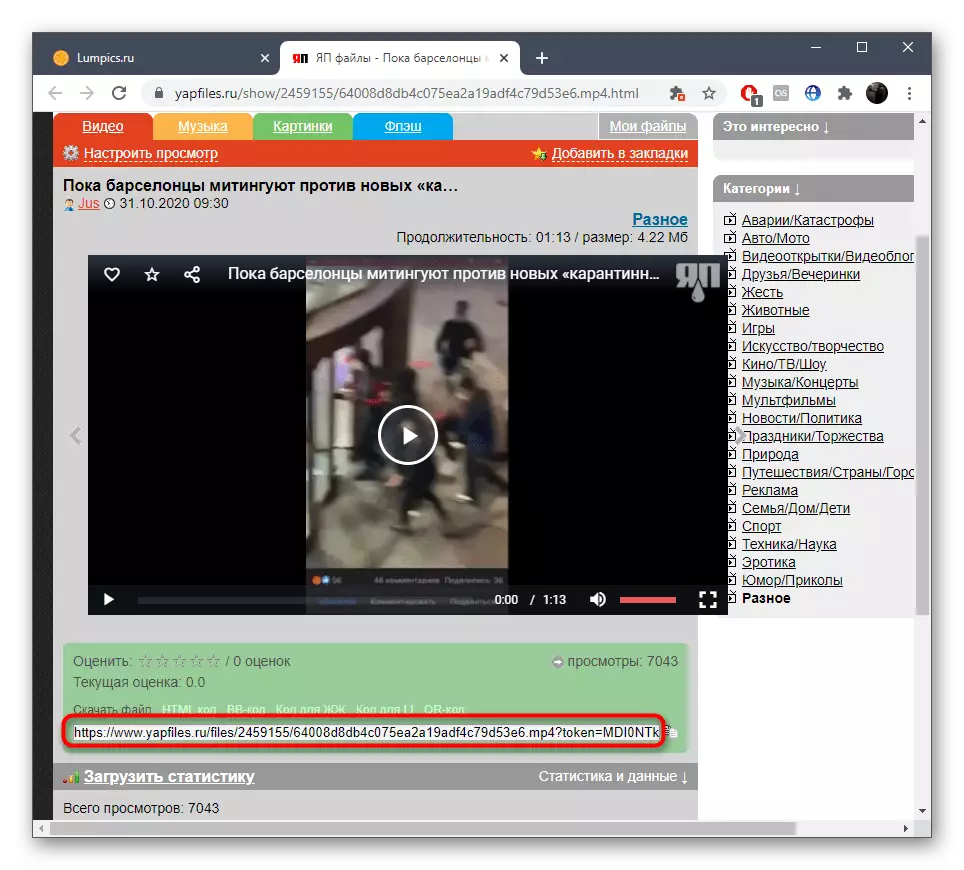
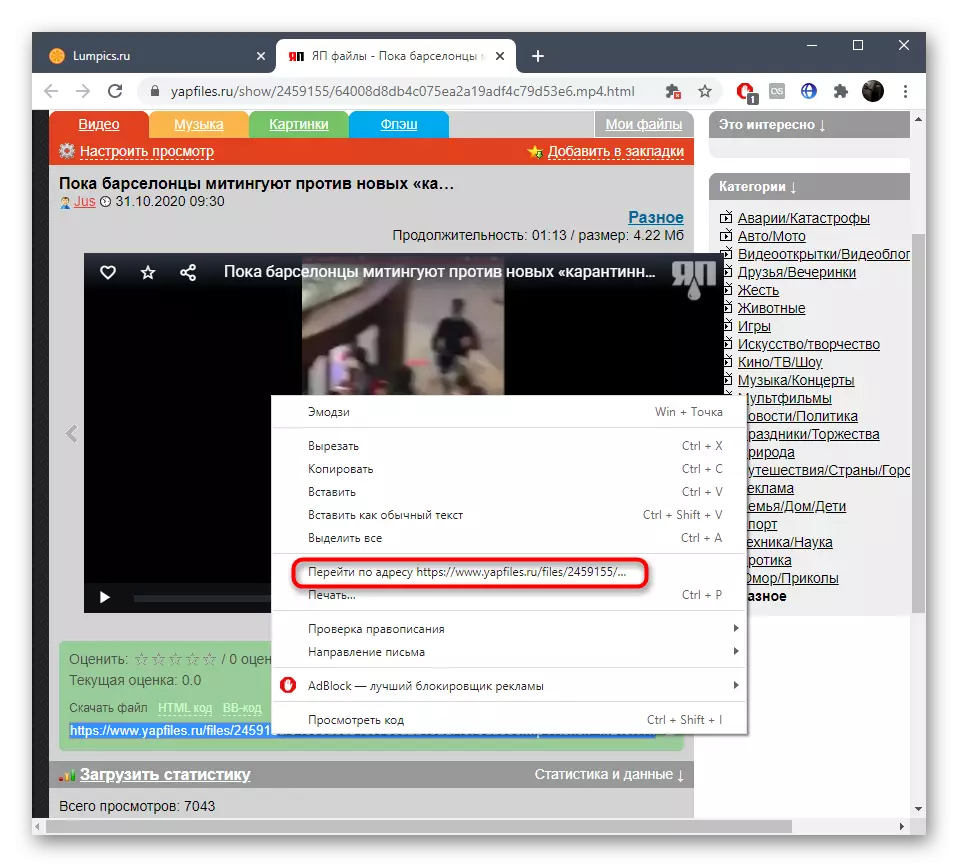
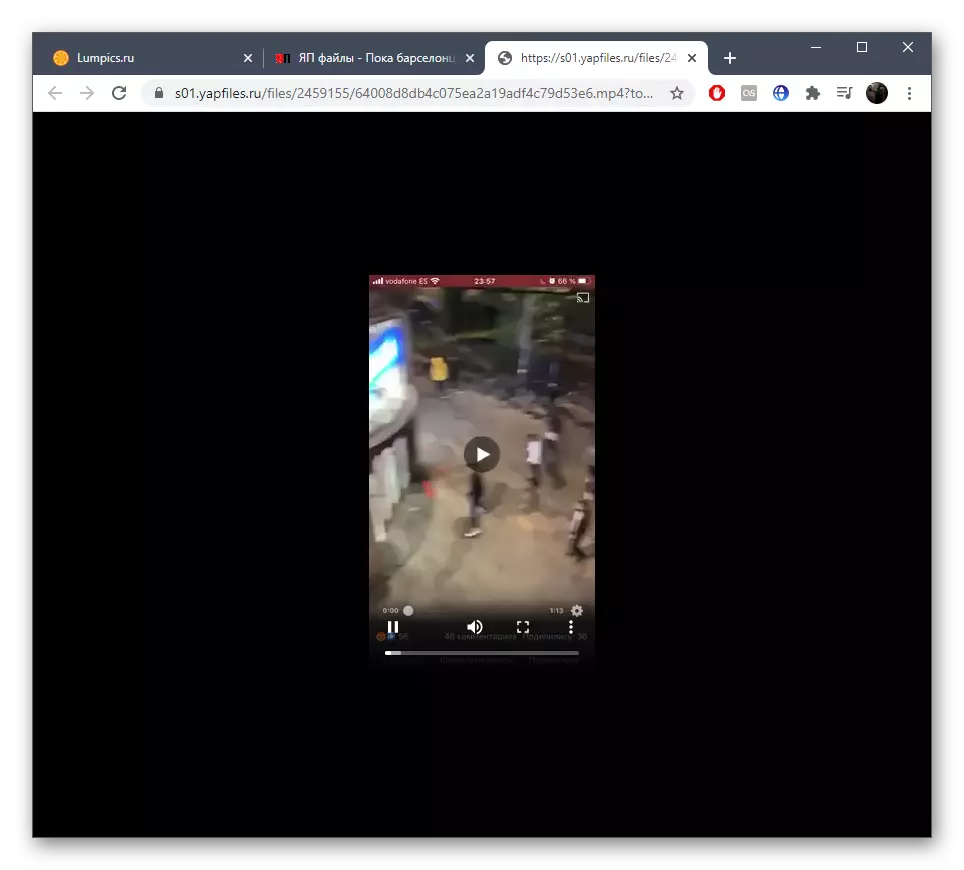
Yöntem 3: Tarayıcı Uzantıları Kullanma
Şimdi video, özel tarayıcı uzantıları, bunun işlevselliğini kullanarak herhangi bir siteden neredeyse indirilebilir. Örnek olarak, genişleme kurulumuna özellikle dikkat edin, çünkü Google Chrome için resmi mağazanın üzerinden standart indirmeden farklıdır.
Kurulum Talimatlarına Git KROM'DA KURUMSAL
- Siz de, söz konusu tarayıcı için bu uzantıyı ayarlamaya karar verdiyseniz, yüklemeyi başlatmak için yukarıdaki bağlantıyı izleyin. Diğer web tarayıcılarını kullanırken, resmi uzantı mağazalarını açın ve SAVEVROM'u arayın. Kurulum sayfasında, MeddLemonkey ile ilk adımın karşısındaki "SET" i tıklayın. Bu takviye, komut dosyalarının doğru çalışması için gerekli olacaktır.
- Aracın kurulumunu onayladığınız bir çevrimiçi mağazaya geçiş olacaktır.
- Önceki sekmeye dönün ve gerekli komut dosyasını kurmaya devam edin.
- İlgili düğmeye tıklayarak eklentisini onaylayın.
- Uzantının çalışmaya hazır olduğu ve kullanabileceğiniz bir bildirim görünecektir.
- Eklentilerden herhangi birini tarayıcıdan video indirmenize izin verdikten sonra, Web tarayıcısını yeniden başlatın, silindire geçin ve bilgisayarınıza indirmekten sorumlu olan düğmeyi bulun.
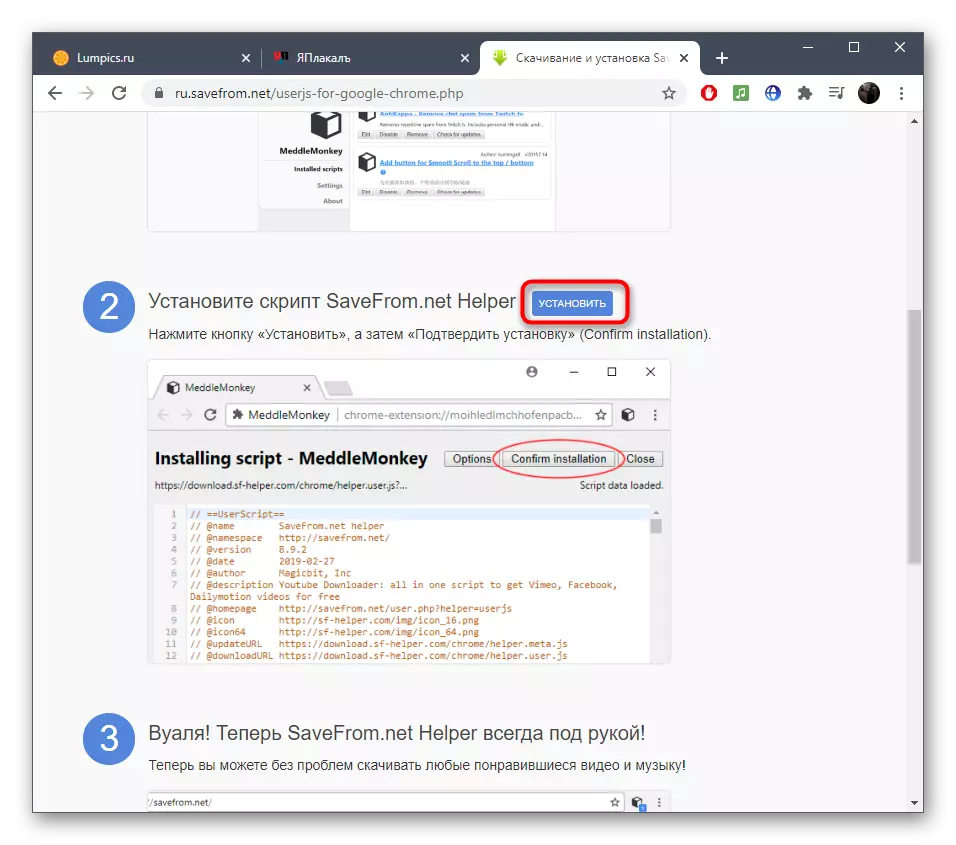
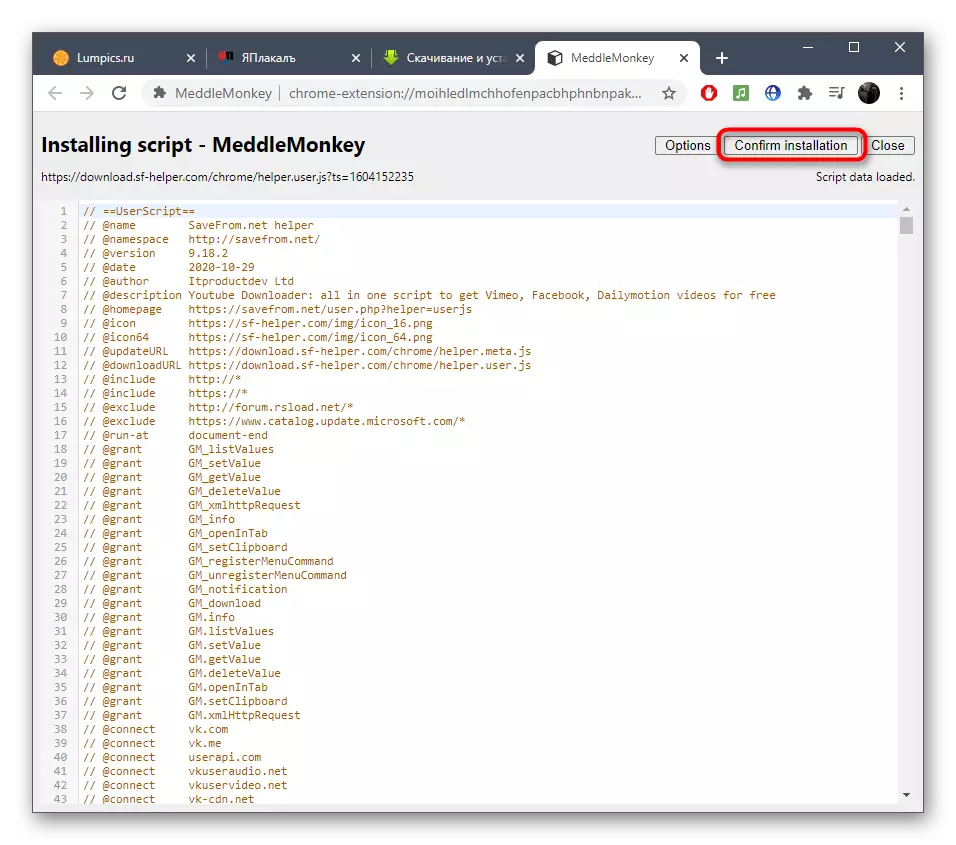

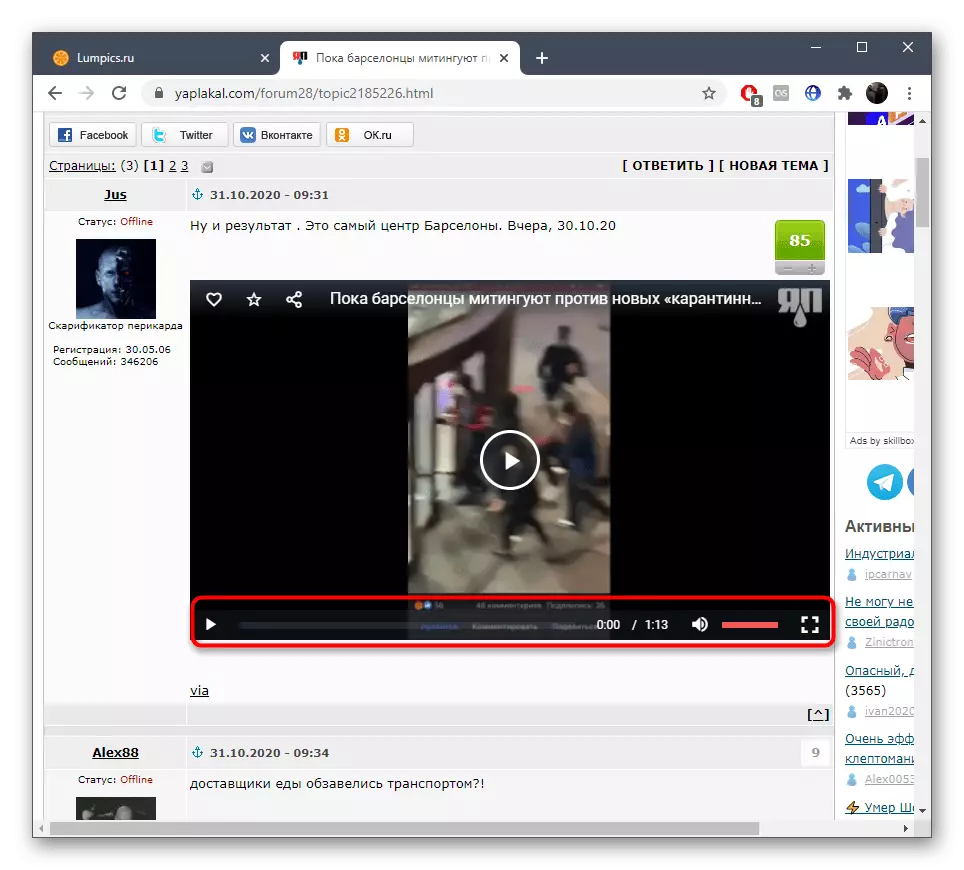
Benzer şekilde, benzer eklemeler, yalnızca kurulum prosedürünü ayırt eder. Başka birini seçmeye veya savefrom.net ile seçmeye karar verirseniz, aşağıdaki bağlantılara tıklayarak makalelerimizdeki alternatiflerle tanışın. Bu tür eklemeleri nasıl doğru bir şekilde yükleyeceğinizi ve bunları nasıl kullanacağınızı öğrenin.
Daha fazla oku:
Tarayıcı Mozilla Firefox'ta video indirmek için eklemeler
İnternet üzerinden video indirme yöntemleri
